Cómo instalar reCAPTCHA en los comentarios. Como sabemos, uno de los retos cuando realizamos actividades de blogging, ya sea utilizando la plataforma Blogger, o la plataforma WordPress, es enfrentarnos a una gran cantidad de comentarios spam, que se encuentran en cada post de artículo que publicamos.
Para los que utilizáis la plataforma WordPress para crear blogs. Puede proteger los comentarios de spam configurando la función de moderación en cada comentario entrante.
Así que cuando un comentario entra, usted como administrador o propietario del blog, aprobará manualmente el comentario que desea mostrar. En realidad, esto también se puede aplicar en Blogger. Pero la diferencia es que en la plataforma WordPress, existe un plugin Akismet para filtrar los comentarios spam.
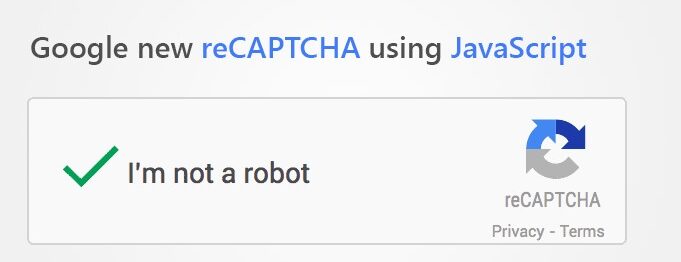
¿Qué es el plugin Akismet?
Akismet es un plugin desarrollado por Automattic, cuyo fundador es Matt Mullenweg, que también es el fundador de WordPress. Akismet funciona para filtrar los comentarios entrantes o los formularios de contacto, luego marcará qué comentarios son spam, lo que se notificará al administrador o al propietario del blog.
Porque el trabajo de este plugin es únicamente filtrar y marcar los comentarios spam. No impedir o bloquear la entrada de comentarios spam.
Para eso necesitamos un plugin adicional, llamado reCAPTCHA en el formulario de comentarios de WP. En este artículo, technoding discutirá cómo instalar captcha en el formulario de comentarios, utilizando el plugin en wordpress. Más detalles a continuación:
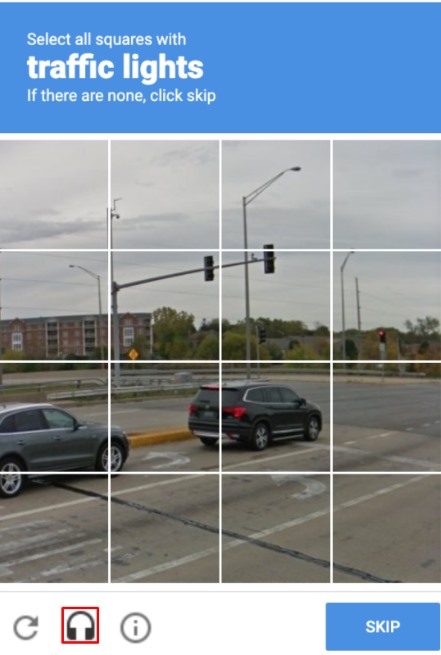
¿Qué es reCAPTCHA?
Antes de eso, primero tenemos que saber qué es reCAPTCHA. En 2009, Google adquirió la tecnología CAPTCHA, por lo que el nombre cambió a reCAPTCHA. Y revisado el test para facilitar su superación a los usuarios o a los usuarios humanos.
reCAPTCHA es una tecnología avanzada de CAPTCHA que también podemos llamar «el siguiente nivel» de la versión CAPTCHA. Su función es distinguir entre usuarios humanos y robots. CAPTCHA son las siglas de «Completely Automated Public Turing test to tell Computers and Humans Apart» (Prueba de Turing pública completamente automatizada para distinguir entre ordenadores y humanos).
Cómo instalar el plugin reCAPTCHA en el formulario de comentarios WP :
Como se explicó anteriormente, aquí vamos a utilizar el reCAPTCHA en reCAPTCHA in WP comments form, para prevenir o bloquear los comentarios de los spammers, en WordPress…:
- En primer lugar, puede descargar el plugin en reCAPTCHA en reCAPTCHA in WP comments form.
- O puede seleccionar el menú Plugins > seleccionar Añadir nuevo, en la página del menú de administración.
- A continuación, puede buscar el plugin, escribiendo la palabra clave «recaptcha»
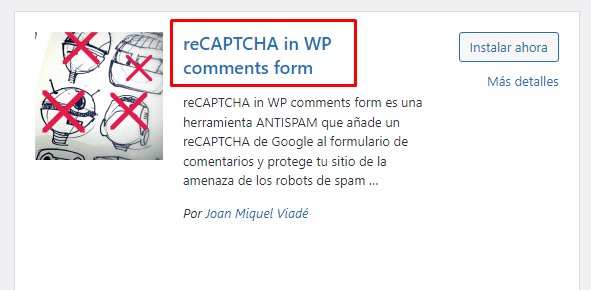
- A continuación, seleccione el botón Instalar ahora y luego Activar.
- Después, vaya a la sección Configuración > seleccione reCAPTCHA en Comentarios
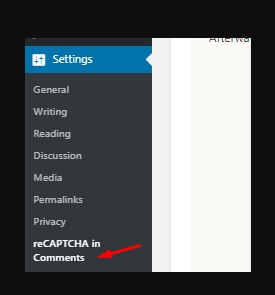
Obtener la clave API de Google reCAPTCHA
En la sección reCAPTCHA in Comments, se nos indica que primero obtengamos el par de claves api, usando una cuenta de google, que consta de la clave del sitio y la clave secreta, que posteriormente pegaremos, en la columna prevista en la configuración del plugin.
- La primera forma es visitar el sitio web de Google reCAPTCHA aquí.
- A continuación, seleccione el botón de la Admin console, en la esquina superior derecha. Como se ve en la imagen de abajo:
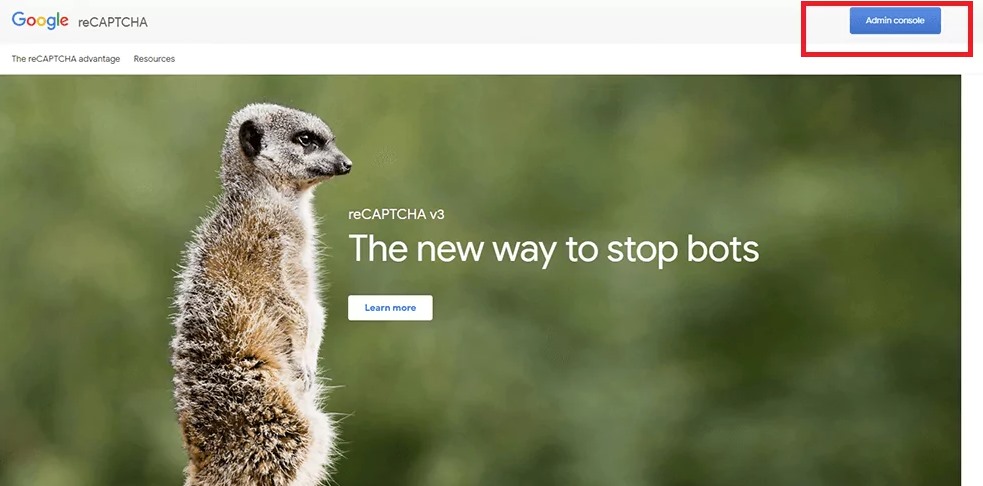
- En la sección Register a new site, puede rellenar la sección Label, luego seleccionar reCAPTCHA v2, y también rellenar la columna Domains, si es así seleccione el botón Submit.
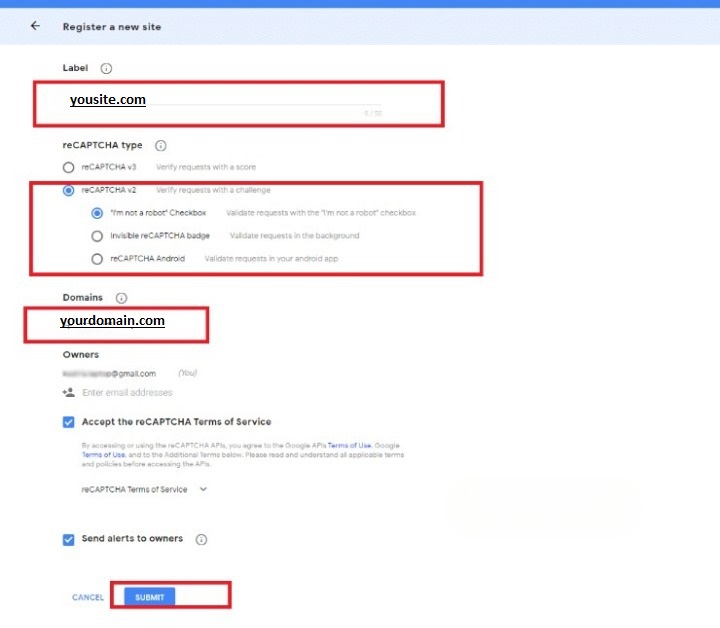
A continuación, en la sección Adding reCAPTCHA to your site, copie la site key y también la secret key.
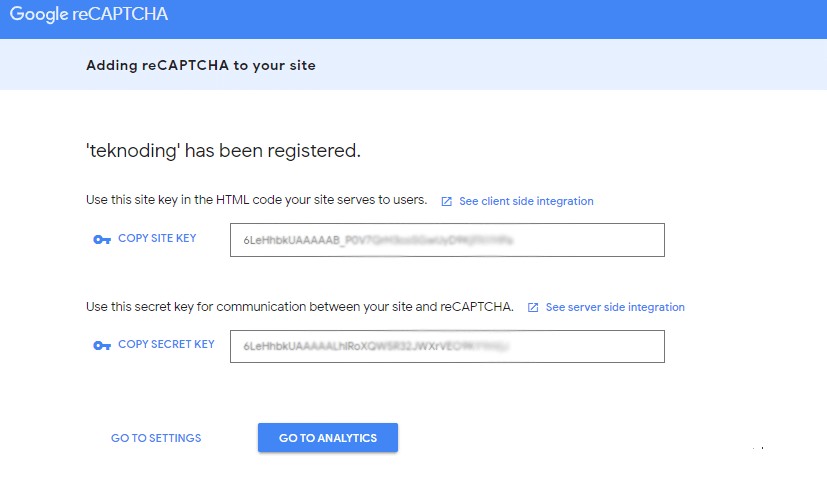
Después de eso, volver a la sección Configuración reCAPTCHA in Comments anteriores, se pulsa la site key y también la ecret key en los campos previstos como se muestra a continuación:
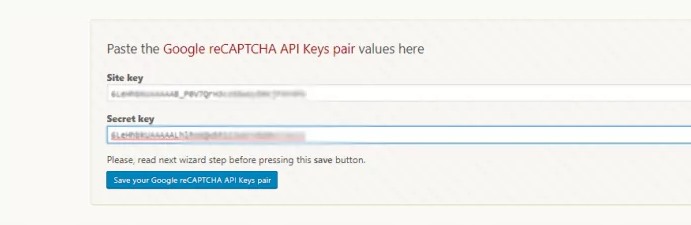
Si es así, sólo tiene que seleccionar el botón Save your Google reCAPTCHA.
Entonces la apariencia cambiará a algo como esto:
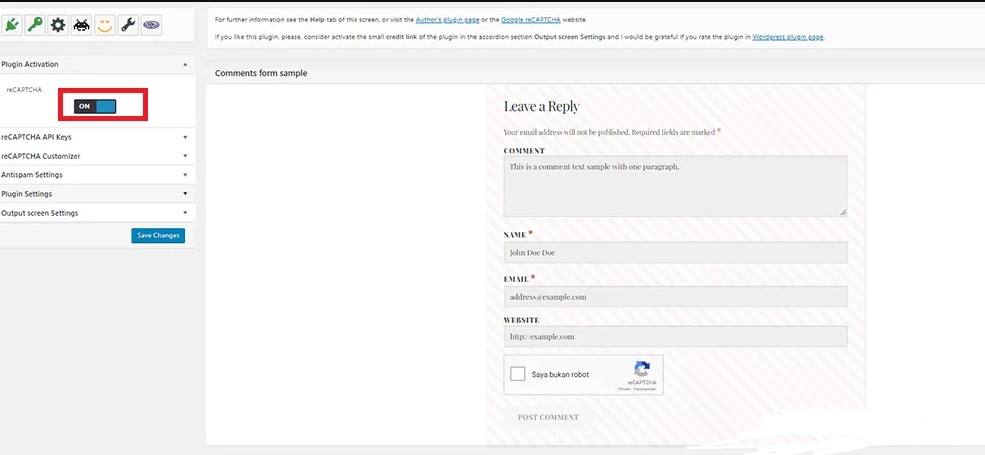
Ahora puedes activar reCAPTCHA en el formulario de comentarios, seleccionando el botón de deslizamiento en la esquina superior izquierda. Para hacer frente al spam, también puede seguir leyendo sobre Cómo eliminar campos de contenido de sitios web en los comentarios de WordPress.
vea también otros artículos sobre optimización de sitios web en wordpress en el menú wordpress. Muchas Gracias


